นอกจากปล่อยให้คน สตรีมเซสชันการเล่นเกม กับชุมชนของพวกเขา Discord ยังเสนอตัวเลือกในการสตรีม Netflix บนแพลตฟอร์ม ซึ่งหมายความว่าคุณสามารถจัดปาร์ตี้รับชมหรือเพียงแค่ดูเนื้อหากับเพื่อน ๆ ทางออนไลน์โดยไม่ต้องทำ แชร์รหัสผ่าน Netflix ของคุณ. ดูคำแนะนำทีละขั้นตอนของเราซึ่งจะช่วยให้คุณใช้ Discord เพื่อสตรีม Netflix กับเพื่อนๆ ของคุณได้อย่างง่ายดาย
สารบัญ
- วิธีสตรีม Netflix บน Discord บนพีซีหรือ Mac
- วิธีแก้ไขปัญหาหน้าจอดำและเสียงเมื่อสตรีมมิ่ง Netflix บน Discord
- วิธีสตรีม Netflix บน Discord บนมือถือ
วิดีโอแนะนำ
ง่าย
5 นาที
พีซีที่เชื่อมต่ออินเทอร์เน็ตหรือ สมาร์ทโฟน
ความไม่ลงรอยกัน
วิธีสตรีม Netflix บน Discord บนพีซีหรือ Mac
คุณสามารถสตรีม Netflix บน Discord ได้ แต่คุณต้องมีแอป Discord บนพีซีหรือ Mac ของคุณ คุณสามารถดาวน์โหลดได้ ตรงนี้.
ขั้นตอนที่ 1: เมื่อคุณดาวน์โหลดและติดตั้งแอป Discord แล้ว ให้เปิดและลงชื่อเข้าใช้บัญชีของคุณ
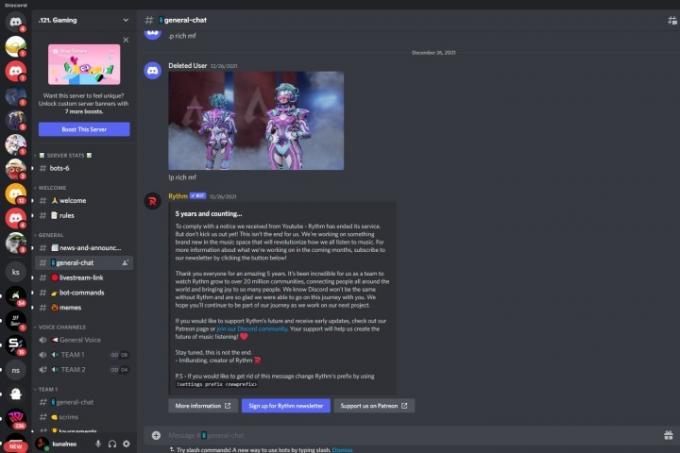
ขั้นตอนที่ 2: จากนั้นเปิดเว็บเบราว์เซอร์ใดก็ได้ จากนั้นโหลดไฟล์ เว็บไซต์เน็ตฟลิกซ์และลงชื่อเข้าใช้บัญชีของคุณ
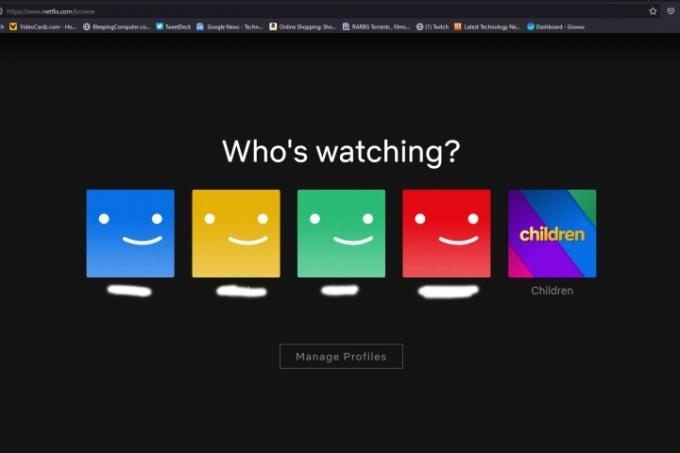
ที่เกี่ยวข้อง
- วิธีปิดการใช้งานบัญชี Instagram ของคุณ (หรือลบออก)
- วิธีแปลงเทป VHS ของคุณเป็น DVD, Blu-ray หรือดิจิทัล
- วิธีแชร์เครื่องพิมพ์บน Windows
ขั้นตอนที่ 3: กลับไปที่ Discord และเข้าร่วมเซิร์ฟเวอร์ที่คุณต้องการสตรีม Netflix นอกจากนี้คุณยังสามารถ สร้างเซิร์ฟเวอร์ใหม่ และเพิ่มเพื่อนที่คุณต้องการสตรีม Netflix ด้วย
ขั้นตอนที่ 4: ตอนนี้คุณต้องเพิ่ม Netflix เป็นแหล่งที่มาบน Discord ที่ด้านซ้ายล่างของแอป Discord ให้เลือก การตั้งค่าผู้ใช้ และนำทางไปยัง สถานะกิจกรรม จากรายการเมนูด้านซ้าย
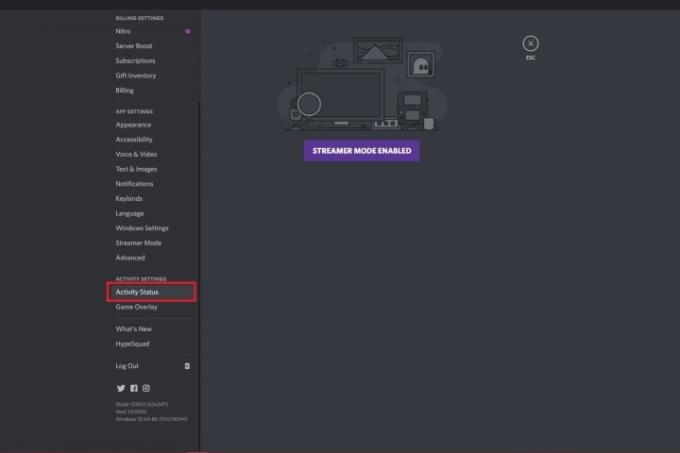
ขั้นตอนที่ 5: เมื่อคุณเปิด สถานะกิจกรรมคุณจะเห็นข้อความแจ้งว่า ไม่พบเกม. คลิกลิงค์ข้างใต้ที่เขียนว่า. เพิ่มมัน!.
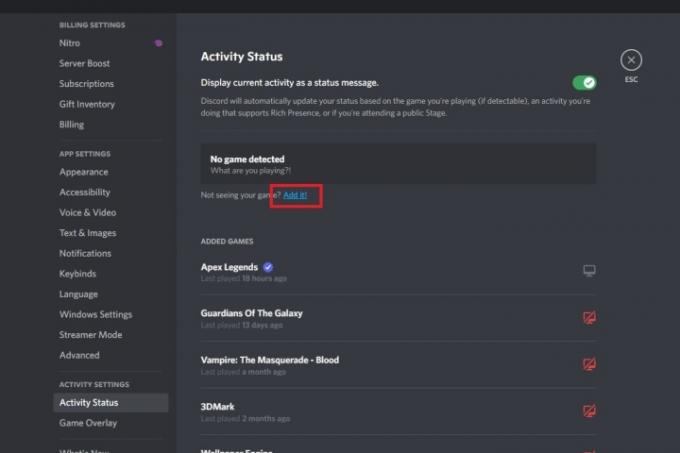
ขั้นตอนที่ 6: เมนูแบบเลื่อนลงใหม่ควรปรากฏขึ้นในตำแหน่งที่คุณต้องการเลือกเบราว์เซอร์ที่ใช้ Netflix เมื่อเลือกแล้วให้คลิกที่ เพิ่มเกม.

ขั้นตอนที่ 7: ตอนนี้คุณควรเห็น Netflix เน้นเป็นสีเขียว ออกจากการตั้งค่าโดยเลือก Esc ทางขวา.

ขั้นตอนที่ 8: ตอนนี้คุณพร้อมที่จะแชร์หน้าจอของคุณแล้ว หากต้องการดำเนินการดังกล่าว ให้เลือก ลำธาร ปุ่มด้านซ้ายล่างที่มีไอคอนจอภาพขนาดเล็ก

ขั้นตอนที่ 9: เมนูใหม่ควรปรากฏขึ้นในตำแหน่งที่คุณต้องเลือกเบราว์เซอร์ที่ใช้งาน Netflix ช่องที่คุณต้องการสตรีม ความละเอียด และอัตราเฟรม เมื่อคุณกำหนดค่าทุกอย่างแล้ว ให้เลือก ถ่ายทอดสด.
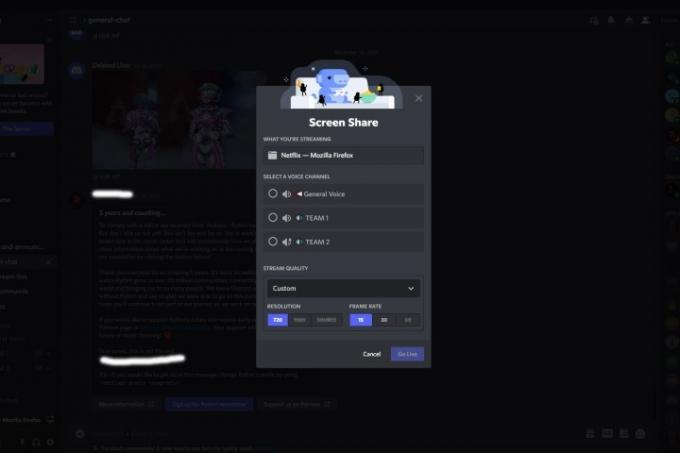
ขั้นตอนที่ 10: หน้าจอแสดงตัวอย่างควรปรากฏขึ้นเพื่อแสดงหน้าจอที่ใช้ร่วมกันของ Netflix
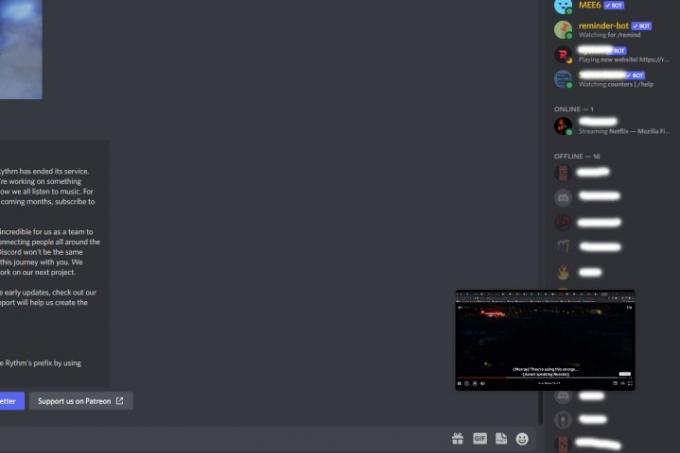
ขั้นตอนที่ 11: ใครก็ตามที่เข้าถึงช่องของคุณได้จะสามารถรับชมสตรีม Netflix ที่คุณสร้างขึ้นได้
วิธีแก้ไขปัญหาหน้าจอดำและเสียงเมื่อสตรีมมิ่ง Netflix บน Discord
การสตรีม Netflix บน Discord ไม่ใช่ประสบการณ์ที่ไร้ที่ติเสมอไป ปัญหาที่พบบ่อยที่สุดประการหนึ่งคือปัญหาหน้าจอดำซึ่งคุณไม่เห็นสตรีมวิดีโอ คุณอาจประสบปัญหาเกี่ยวกับเสียงที่คุณสามารถสตรีมเนื้อหาจาก Netflix ได้ แต่ไม่ได้ยินเสียงใดๆ ต่อไปนี้คือวิธีแก้ไขทั่วไปบางส่วนที่คุณสามารถลองแก้ไขปัญหาเหล่านี้ได้ขณะสตรีม Netflix บน Discord
ขั้นตอนที่ 1: ปัญหาหน้าจอดำและเสียงไม่สามารถแก้ไขได้ด้วยการเรียกใช้ Discord บนเดสก์ท็อปของคุณด้วยสิทธิ์ของผู้ดูแลระบบ โดยเปิดไฟล์ วินโดวส์เริ่ม เมนูพิมพ์ ความไม่ลงรอยกันและเลือกตัวเลือกที่ระบุว่า เรียกใช้ในฐานะผู้ดูแลระบบ.

ขั้นตอนที่ 2: การแก้ไขปัญหาทั่วไปสำหรับปัญหาหน้าจอสีดำคือการปิดใช้งานการเร่งด้วยฮาร์ดแวร์ เปิดแอป Discord แล้วเลือก การตั้งค่า (ไอคอนรูปเฟือง) จากด้านล่าง มุ่งหน้าไปที่ ขั้นสูง และปิดสวิตช์ การเร่งความเร็วด้วยฮาร์ดแวร์ สวิตช์. ข้อความควรปรากฏขึ้นเพื่อยืนยันการกระทำของคุณและแจ้งให้คุณทราบว่า Discord จะรีสตาร์ท เลือก ตกลง.
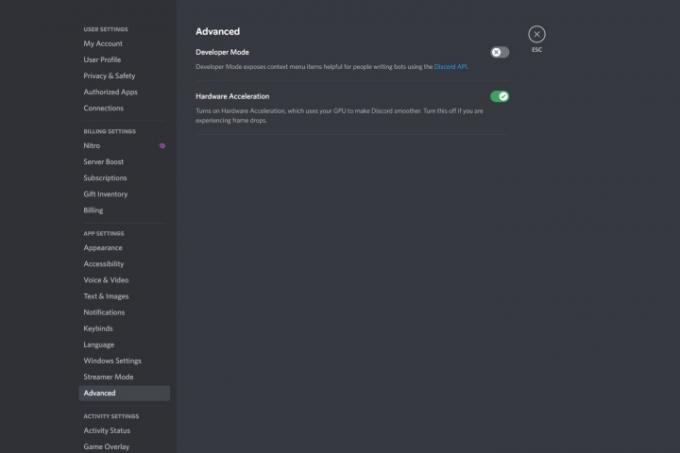
ขั้นตอนที่ 3: คุณยังสามารถปิดใช้งานการเร่งด้วยฮาร์ดแวร์บนเบราว์เซอร์ของคุณได้ หากคุณใช้ Chrome ให้เปิดเบราว์เซอร์แล้วคลิกที่ เมนูสามจุด และเลือก การตั้งค่า. จากนั้นไปที่เมนูด้านซ้ายแล้วเลือก ขั้นสูง>ระบบ และสลับสวิตช์การเร่งความเร็วด้วยฮาร์ดแวร์
ในทำนองเดียวกันบน Firefox ให้คลิกที่ เมนูแฮมเบอร์เกอร์ ที่ด้านขวาบน แล้วเลือก การตั้งค่า. ภายใต้ ทั่วไป เลื่อนลงและยกเลิกการเลือกตัวเลือกทั้งสองข้างใต้ ผลงาน ส่วน.

วิธีสตรีม Netflix บน Discord บนมือถือ
คุณสามารถสตรีม Netflix บน Discord โดยใช้สมาร์ทโฟนของคุณได้ ตรวจสอบให้แน่ใจว่าคุณได้ติดตั้งแอป Netflix และแอป Discord ไว้ในอุปกรณ์ของคุณแล้ว
ขั้นตอนที่ 1: เปิดแอป Discord และ Nextflix แล้วลงชื่อเข้าใช้
ขั้นตอนที่ 2: บน Discord ให้เลือกเซิร์ฟเวอร์และช่องเสียงที่คุณต้องการสตรีม Netflix
ขั้นตอนที่ 3: เลือกปุ่มสีเขียวที่ด้านล่างที่ระบุว่า เข้าร่วมเสียง.

ขั้นตอนที่ 4: จากด้านล่าง ปัดขึ้นเพื่อเผยให้เห็น แชร์หน้าจอ ตัวเลือกแล้วแตะเพื่อเริ่มออกอากาศทั้งหน้าจอ
ขั้นตอนที่ 5: ตอนนี้กลับไปที่แอป Netflix แล้วเริ่มเล่นภาพยนตร์หรือรายการทีวีที่คุณต้องการสตรีมกับเพื่อน ๆ ทุกคนที่มีสิทธิ์เข้าถึงช่องของคุณควรสามารถดูได้
หากคุณพบว่าในตอนท้ายของสตรีมคุณไม่ต้องการเยี่ยมชมเซิร์ฟเวอร์นั้นอีก คุณก็สามารถทำได้เสมอ ออกจากเซิร์ฟเวอร์ Discord นี่คือวิธีการ.
คำแนะนำของบรรณาธิการ
- วิธีพิมพ์จาก Chromebook — วิธีง่ายๆ
- วิธีเพิ่มเกมภายนอกลงในคลัง Steam ของคุณ
- บอท Discord ที่ขับเคลื่อนด้วย GPT นี้สามารถสอนภาษาใหม่ให้กับคุณได้ — ต่อไปนี้คือวิธีใช้งาน
- วิธีลบบัญชี ChatGPT ของคุณ
- วิธียกเลิกการสมัครสมาชิก ChatGPT Plus ของคุณ
อัพเกรดไลฟ์สไตล์ของคุณDigital Trends ช่วยให้ผู้อ่านติดตามโลกแห่งเทคโนโลยีที่เปลี่ยนแปลงไปอย่างรวดเร็วด้วยข่าวสารล่าสุด รีวิวผลิตภัณฑ์สนุกๆ บทบรรณาธิการที่เจาะลึก และการแอบดูที่ไม่ซ้ำใคร



